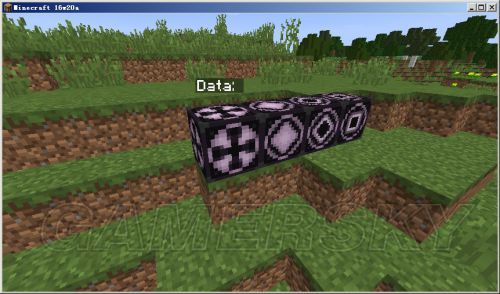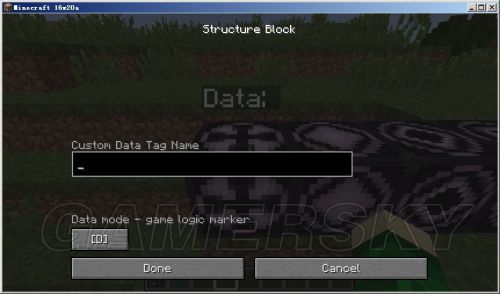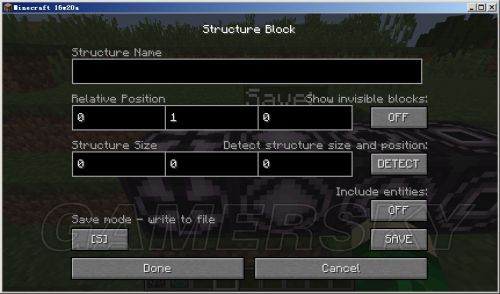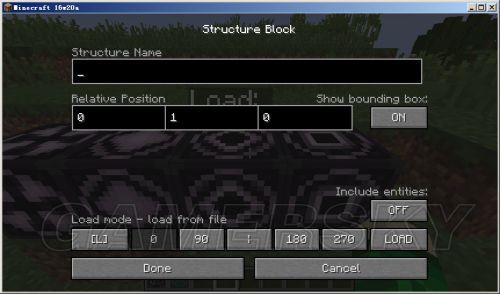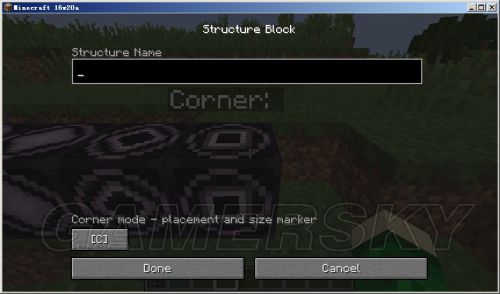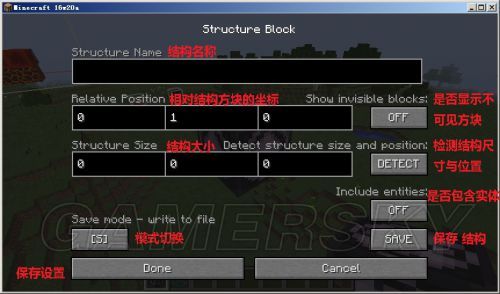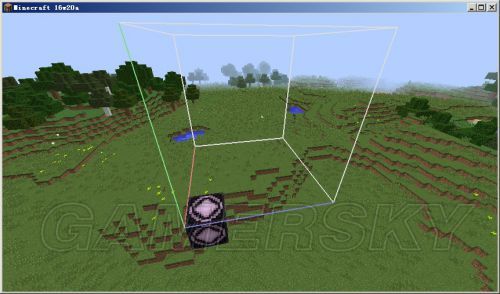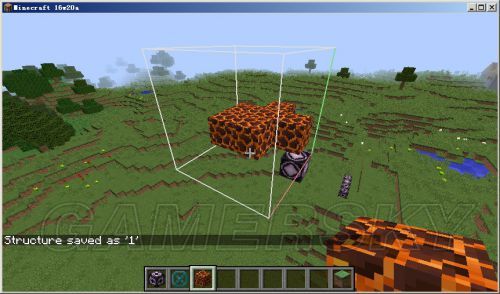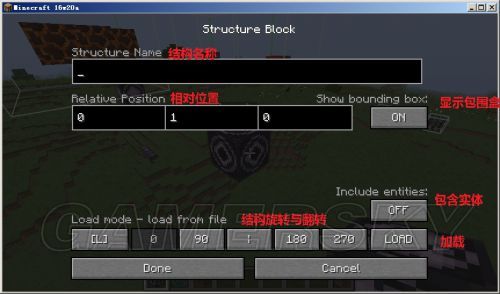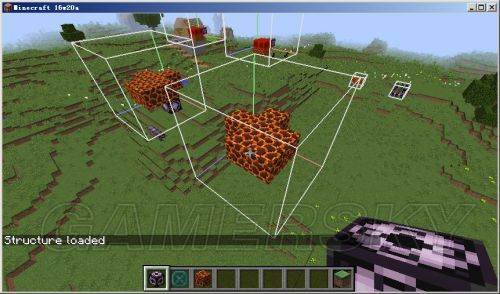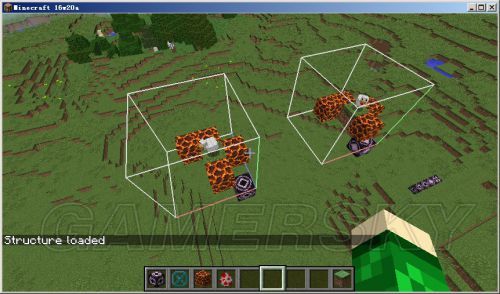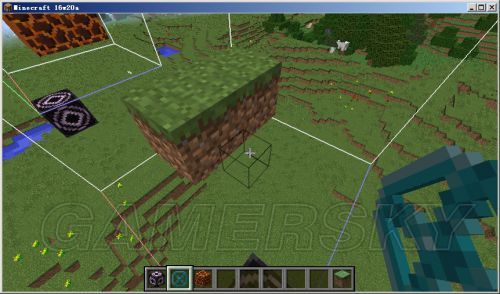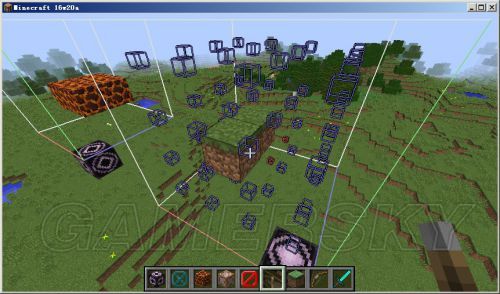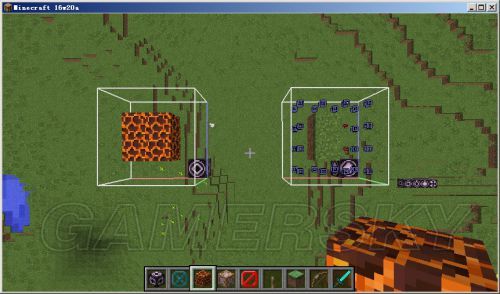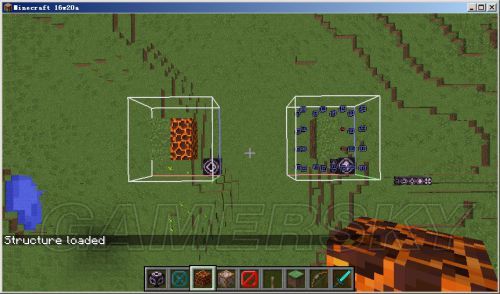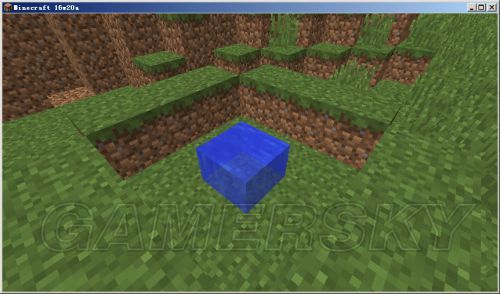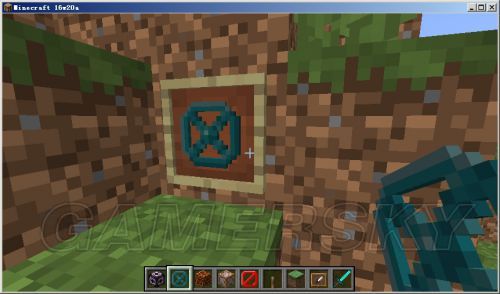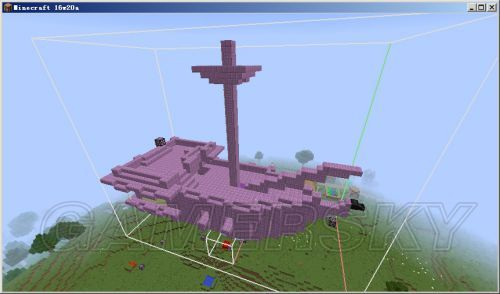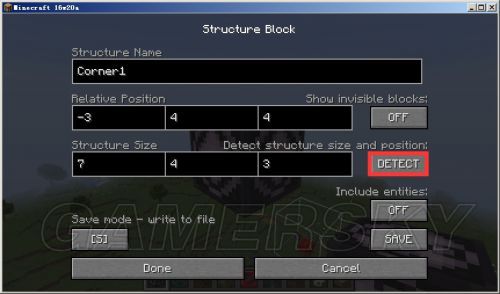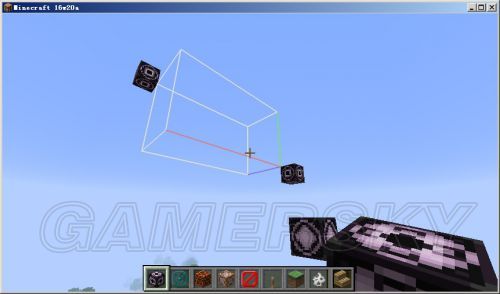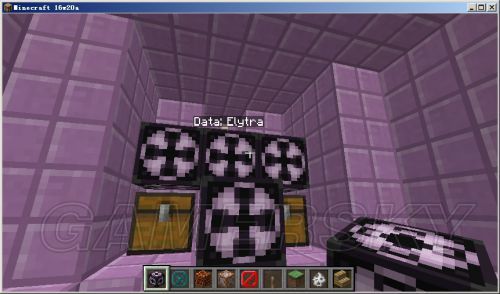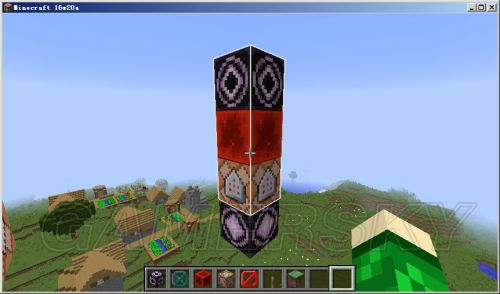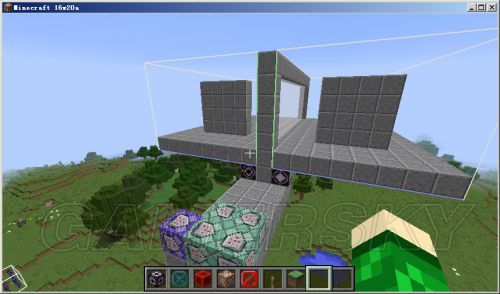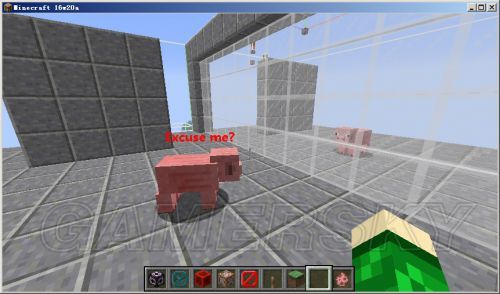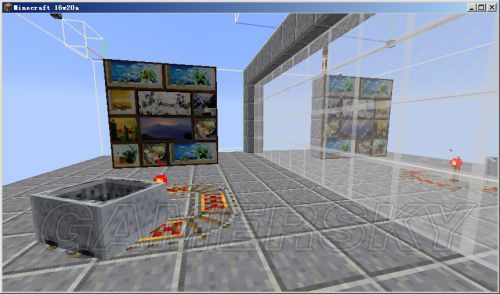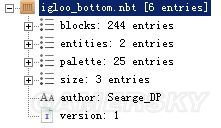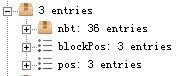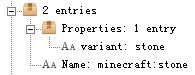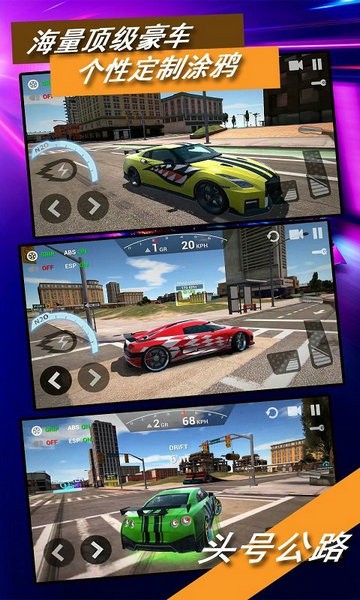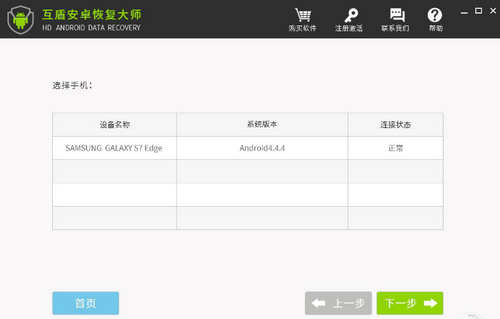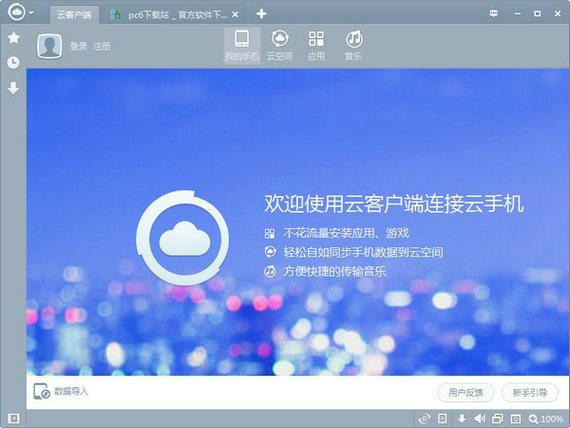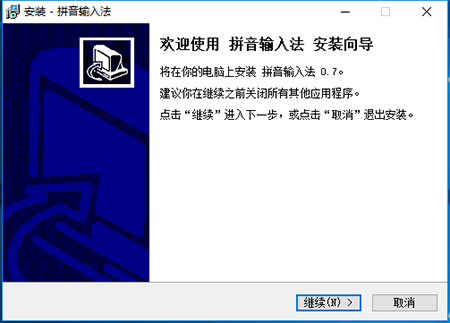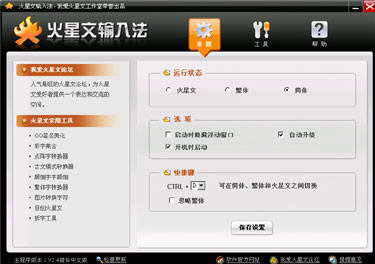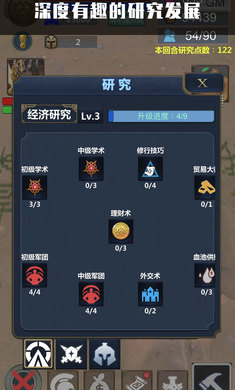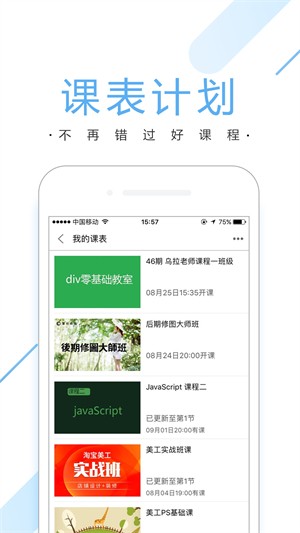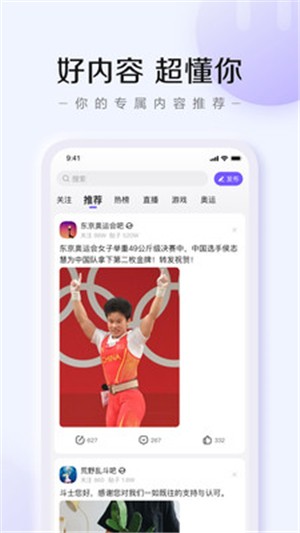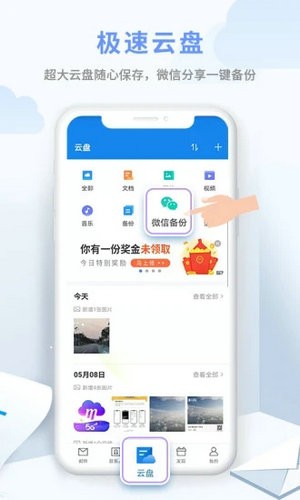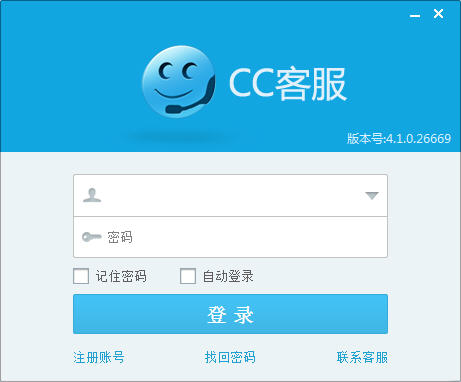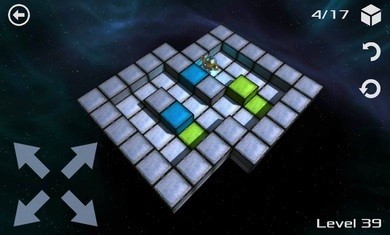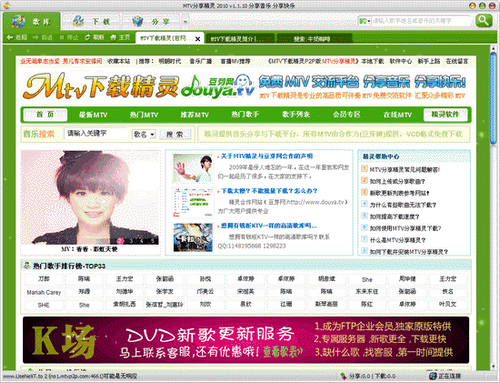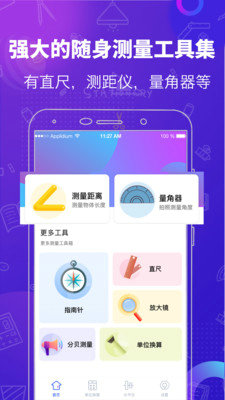《我的世界》结构方块教程 结构方块怎么玩
《我的世界》1.10版推出了结构方块这一新特性,很多玩家在被红石和命令方块已经折磨的不行的情况下,又有了心得内容,相信让很多玩家头大,那么下面小编就为大家带来《我的世界》1.10新特性结构方块详细教程,希望对各位玩家有所帮助,早日掌握。
本文所有代码均可复制在【】中的所有内容,包括空格和符号。
在快照16w20a中,Mojang终于放出了结构方块(Structure Block)的功能。和之前所知的一样,结构方块有四种模式,如下图所示:
从左到右依次为:
[D]Data mode - game logic marker(数据模式 - 游戏逻辑标记)
[S]Save mode - write to file(保存模式 - 写入文件)
[L]Load mode - load from file(载入模式 - 载入文件)
[C]Corner mode - placement and size marker(角落模式 - 放置与大小标记)
一、结构方块初体验
让我们先来学习基本的操作。首先,我们需要获取结构方块:
代码:【/give @p minecraft:structure_block】
接下来,放置一个结构方块,并按左下角的[?]按钮将其切换到Save模式。
在这个界面中,结构名称是很重要的,它标识了一个结构,在很多地方都要用到。相对结构方块的位置即结构范围的开始位置,和结构大小一起标记了整个结构的区域。
我们把结构名称设为“1”,位置设为0 1 0,大小设为4 4 4,然后点击Done。
如果设置正确的话,那么便会出现如图所示的方框。现在可以在这个方框的范围内放置方块~放好之后回到Save方块的界面中,点击右下角的SAVE。
一切顺利,提示结构保存成功。那么如何加载这个模型呢?这时就需要用Load方块了。放置并切换到Load模式后如图所示。
参数大致与Save相同。我们把结构名称设为和之前相同的“1”,位置设为0 1 0,然后点击Done。
一片寂静,什么都没有。为什么呢?因为还没加载呢。回到界面中,点击LOAD。
提示结构位置已经准备好,再点一次LOAD。
结构顺利加载,完工!
加载时会清除加载范围内的方块,并替换为保存时的方块。
结构方块可以用红石激活,你懂得。
二、加载模式的进阶功能
细心的同学可能已经发现了,在保存模式的下方有几个奇怪的按钮。
它们就是比/clone更强大的地方了:旋转和镜像。
0 90 180 270:沿y轴旋转,从上往下看是逆时针。
中间奇怪的|就是镜像了,点击它可以在“|”(不镜像)、“< >”(沿xy平面镜像)、“^ v”(沿yz平面镜像)之间切换。
旋转和翻转可以叠加,顺序应该是先镜像再旋转。
三、实体过滤和保存
结构方块的一个更实用的功能是它可以保存实体!在之前的截图中有提到过:保存模式和加载模式可以选择是否包含实体。如果保存模式的结构方块选择了包含实体,那么在结构范围内的实体都会被保存进结构的数据。同样,如果加载模式的结构方块选择了包含实体,那么结构的数据中的实体才会被加载出来。
需要复制实体时,需要把保存和加载的包含实体都设为ON,这样实体才会被复制。就是这样简单~
注意!加载时不会清空加载区域中原有的实体,所以别忘了手动清除实体~
四、结构空间的使用
在这一部分,我将会介绍另一个方块:结构空间(Structure Void)。获取它的指令是:
代码:【/give @p minecraft:structure_void】
放置后结构空间是看不见的,但是用指针指着它时会出现一个小的轮廓。我们可以打开保存模式中的显示不可见方块来方便观察它。
图中标记为蓝色小方块的是空气,红色小方块就是结构空白了。这个方块的用途很特别,它可以使得加载区域中的部分原有方块保持原样,不被替换。
加载前:
加载后:
应该很容易明白吧。
另外,结构空间是没有碰撞箱的,而且它不会被水流冲毁,这样就能做一些有趣的效果。
放在物品展示框里还能做成水龙头(还能转噗)
五、游戏内自带结构
从1.9开始,新添加的结构都用了结构方块保存(虽然1.9的结构方块没有界面)。使用了结构方块进行生成的建筑有:末地城、雪屋和新添加的化石。它们可以通过指定的结构名称来生成。可用的结构名称如下:
末地城:
代码:【endcity/base_floor
endcity/base_roof
endcity/bridge_end
endcity/bridge_gentle_stairs
endcity/bridge_piece
endcity/bridge_steep_stairs
endcity/fat_tower_base
endcity/fat_tower_middle
endcity/fat_tower_top
endcity/second_floor
endcity/second_floor_2
endcity/second_roof
endcity/ship
endcity/third_floor
endcity/third_floor_b
endcity/third_floor_c
endcity/third_roof
endcity/tower_base
endcity/tower_floor
endcity/tower_piece
endcity/tower_top】
雪屋:
代码:【igloo/igloo_bottom
igloo/igloo_middle
igloo/igloo_top】
化石:
代码:【fossils/fossil_skull_01
fossils/fossil_skull_01_coal
fossils/fossil_skull_02
fossils/fossil_skull_02_coal
fossils/fossil_skull_03
fossils/fossil_skull_03_coal
fossils/fossil_skull_04
fossils/fossil_skull_04_coal
fossils/fossil_spine_01
fossils/fossil_spine_01_coal
fossils/fossil_spine_02
fossils/fossil_spine_02_coal
fossils/fossil_spine_03
fossils/fossil_spine_03_coal
fossils/fossil_spine_04
fossils/fossil_spine_04_coal】
因为结构名称中不能直接输入/,所以你可以选一个名称复制到加载模式的方块中试试看。比如,这是endcity/ship:
游戏内置的结构存储在游戏jar中的assets/minecraft/structures/[名称].nbt中,[名称]即为上述列出的名称,修改这些文件可用改变游戏默认生成的建筑的形态。
六、角落模式与数据模式
之前我们只介绍了保存模式和加载模式,而剩下的两种模式也是比较有用的。
角落方块可以帮助使用者快速确定保存的区域。放置两个结构方块并切换到角落模式,把它们设置到同一个名称;再放置一个保存模式的结构方块,并设置为同一个名称;左后点击保存模式界面右边的DETECT(检测)按钮自动识别区域。
如果设置正确,那么效果应该如下所示:
如果只放置了一个角落模式的结构方块,那么保存模式的结构方块本身会作为角落来进行选取;如果没有或者有三个或以上的角落方块,那么检测会失败。
另外从目前来看,数据模式的方块是用于游戏内自带结构生成用的,用于标记特殊的地方(比如生成指定实体、箱子内容之类的)。例如下面是直接加载出来时endcity/ship内部的一堆数据模式的方块:
可以看出是内部生成滑翔翅的位置。如果不去修改内部自动结构的话,数据模式方块应该和我们没有什么关系了。
七、不断复制自己的结构
前面提到过,结构方块可以用红石激活。那么我们就可以通过这个功能做一些有趣的事情。
搭建一个这样的结构:
命令方块模式不用更改,指令设置为:
代码:【setblock ~ ~1 ~ minecraft:redstone_block 0 replace】
下方的结构方块设置为保存模式,位置设为(0, 1, 0),大小设为(1, 3, 1);上方的结构方块设为加载模式,位置设为(0, 1, 0),名称设为同一个,完成后点保存。
接下来再在一片空旷的地方放置一个结构方块,设为加载模式并输入前面的名称,然后加载它。
这个结构不断地加载自身,一直达到世界顶部。然后就成了通天塔……
关于世界边界:结构范围可以越过世界边界,边界之外的部分会被视为空气。如果保存范围超出边界,则超出部分会被视为空气;如果加载部分超出边界,那么超出部分会不被改动。这是一个与clone不一样的地方。
八、高级镜子
注:本节部分灵感来自国外reddit
结构方块提供了镜像的功能,于是可以用来做一面镜子,还能够带实体。不过需要注意的是,加载时不会清除原有的实体,所以直接高频加载会导致实体不断复制卡爆游戏(建议不要尝试)……所以得记得清除实体(tp到虚空,用kill效果不佳)。
于是做成了这样的设备。
右边的结构方块保存区域(设为带实体),左边的结构方块加载区域(也设为带实体)并选择镜像。使用一串CB高频来激活,顺序为:tp加载区域中的所有非玩家实体到虚空->激活加载结构方块->激活加载结构方块。激活结构方块是通过放红石块。
确定无误后启动装置。正常的效果是在加载区域的方块和实体都能够镜像(除了玩家自己)。
画、矿车、经验球、药水云之类的都能镜像(实体的方向可能会不一样,上图是趁机截的)。
挂画的内容也是一样的(没有镜像233)(有部分画会有错位)。
九、结构方块的文件格式
游戏内置的结构位于游戏jar中的assets/minecraft/structures文件夹中,而用户定义的结构存储于存档中的structures文件夹中。下面以igloo_bottom为例介绍一下结构方块的文件格式。
代码:【根标签
┣ blocks(List) - 方块列表
┣ entities(List) - 实体列表
┣ palette(List) - 方块状态模板列表
┣ size(List) - 结构大小
┣ author(String) - 结构作者
┗ version(Int) - 文件版本,当前为1】
先从简单的开始讲,version就不用说了,author是放置结构方块的玩家的名称,size是3个Int组成的List,存储了结构在xyz三个方向上的大小。
接下来是entities,这是由一系列实体组成的List。
代码:【实体
┣ nbt(List) - 实体NBT
┣ blockPos(List) - 实体所在方块位置
┗ pos(List) - 实体所在位置】
其中blockPos是由3个Int组成的List,储存的是实体所在方块的位置(简单地说就是整数)。pos是由3个Double组成的List,储存的是实体的确切位置(简单地说就是小数)。
下面就是最重要的blocks和palette了。它们都是List,互相配合来存储方块信息。下面是blocks中一个方块的格式:
代码:【方块
┣ nbt(List) - 方块NBT(可选)
┣ pos(List) - 方块位置
┗ state(Int) - 方块状态索引】
nbt和pos的意思是显而易见的,重要的是state的值,它代表了方块状态在palette中的索引值,从0开始。下面是palette中一个方块状态的格式:
代码:【方块状态模板
┣ Properties(List) - 方块状态(可选)
┗ Name(String) - 方块名称】
Name中存储的是方块的名称,例如minecraft:stone,而Properties中存储的是一系列方块状态(用String保存)的列表,标签名称是状态的名称,例如variant,而内容即是状态的内容,例如stone。
方块中的state的值就是在方块状态列表中的索引,例如state为4时对应palette中的第5个方块状态模板。
相关文章
更多+热门搜索
手游排行榜
- 最新排行
- 最热排行
- 评分最高
-
冒险解谜 大小:437M
-
商务办公 大小:16.78 MB
-
主机游戏 大小:100M
-
动作塔防 大小:600MB
-
冒险解谜 大小:27.7M
-
飞行射击 大小:1.46G
-
主机游戏 大小:1GB
-
飞行射击 大小:96.94MB
-
模拟经营 大小:15.32MB
-
休闲益智 大小:685.54MB